Asus Eee PC X101 User Manual [id]

ID6833
Panduan
Pengguna Eee PC
Edisi Windows® 7
Eee PC X101
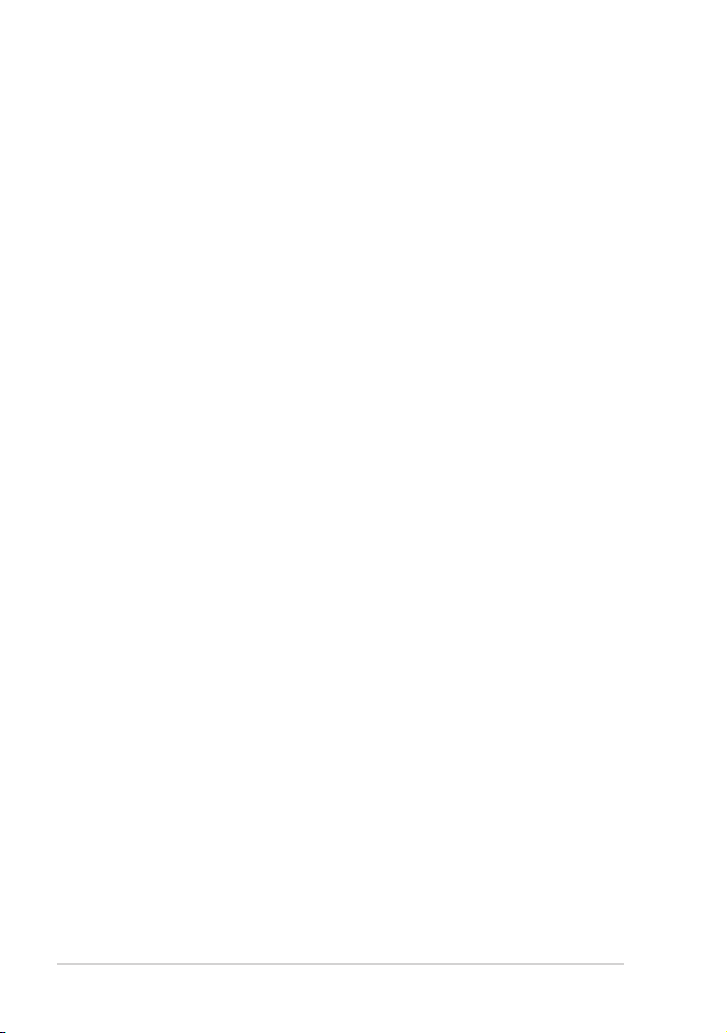
Daftar Isi
Daftar Isi ........................................................................................................................................ ii
Tentang Panduan Pengguna Ini..........................................................................................iv
Catatan untuk Panduan Pengguna Ini ..............................................................................iv
Tindakan Pengamanan ...........................................................................................................v
Bab 1: Mengenal Komponen
Tampilan Atas .........................................................................................................................1-2
Tampilan Samping ................................................................................................................1-5
Tampilan Kanan ..................................................................................................................... 1-6
Tampilan Kiri............................................................................................................................1-7
Penggunaan Keyboard ........................................................................................................ 1-8
Tombol Fungsi Khusus.......................................................................................... 1-8
Penggunaan Bidang Sentuh ............................................................................................. 1-9
Masukan gerakan beberapa jari (pada model tertentu) .......................... 1-9
Bab 2: Persiapan
Menghidupkan Eee PC ........................................................................................................2-2
Pengaktifan Pertama Kali ...................................................................................................2-3
Desktop .....................................................................................................................................2-5
Sambungan Jaringan ...........................................................................................................2-6
Mengkonfigurasi sambungan jaringan nirkabel ........................................2-6
Bab 3: Menggunakan Eee PC
ASUS Update ...........................................................................................................................3-2
Memperbarui BIOS melalui Internet ................................................................ 3-2
Memperbarui BIOS melalui file BIOS ............................................................... 3-3
Sambungan Bluetooth (pada model tertentu) ..........................................................3-4
Mesin Hibrid Super ............................................................................................................... 3-6
Mode Mesin Hibrid Super....................................................................................3-6
Eee Docking ............................................................................................................................3-7
Access ........................................................................................................................ 3-7
Sharing ...................................................................................................................... 3-8
Experience ...............................................................................................................3-8
Tools ...........................................................................................................................3-8
Microsoft® Office Starter 2010 ...........................................................................................3-9
ii
Daftar Isi
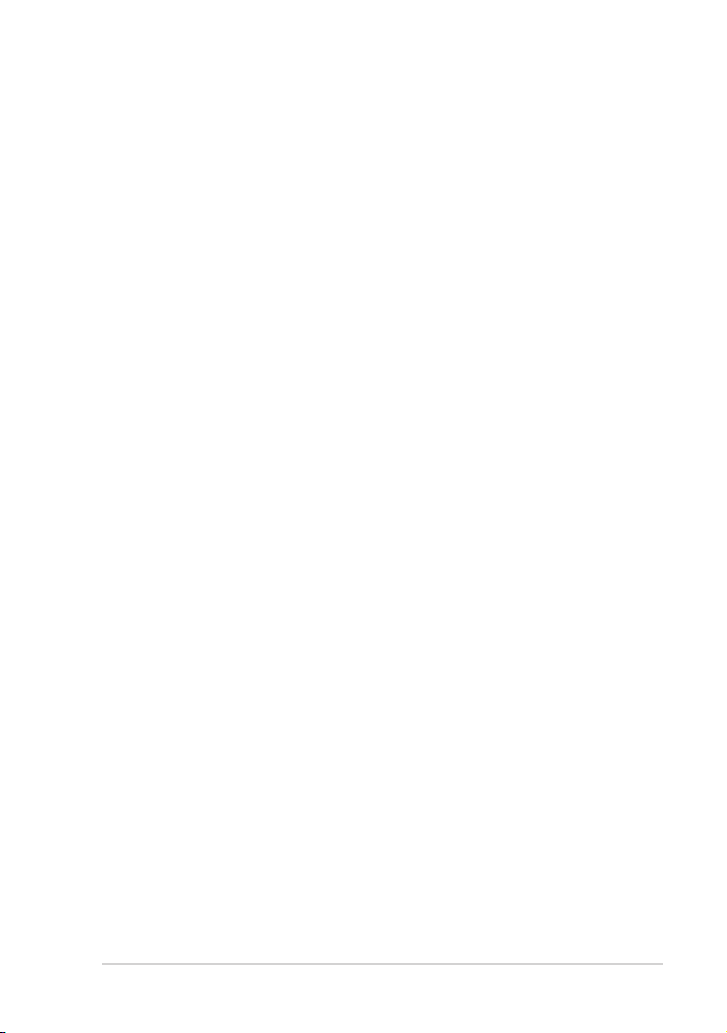
Lampiran
Informasi dan Pernyataan Keselamatan........................................................................A-2
Informasi Hak Cipta ...........................................................................................................A-12
Batasan Kewajiban .............................................................................................................A-13
Layanan dan Dukungan ...................................................................................................A-13
ASUS Eee PC
iii

Tentang Panduan Pengguna Ini
Anda membaca Panduan Pengguna Eee PC. Panduan Pengguna ini
berisi informasi tentang berbagai kopmonen dalam Eee PC dan cara
menggunakannya. Berikut adalah bagian utama dari Panduan Pengguna
ini:
1. Mengenal Komponen
Berisi informasi tentang komponen Eee PC.
2. Persiapan
Berisi informasi tentang persiapan menggunakan Eee PC.
3. Menggunakan Eee PC
Berisi informasi tentang cara menggunakan utilitas Eee PC.
4. Lampiran
Berisi informasi tentang keamanan.
Aplikasi yang disertakan dapat berbeda menurut model dan
wilayah. Eee PC Anda mungkin berbeda dengan gambar yang
ditampilkan dalam panduan pengguna ini. Eee PC Anda merupakan
unit yang benar.
Catatan untuk Panduan Pengguna Ini
Catatan dan peringatan digunakan dalam panduan ini agar Anda dapat
menyelesaikan sejumlah tugas dengan aman dan efektif. Catatan ini
memiliki tingkat derajat kepentingan sebagai berikut:
PERINGATAN! Informasi penting yang harus dipatuhi demi
penggunaan yang aman.
PENTING! Informasi penting yang harus dipatuhi agar tidak
merusak data, komponen, atau merugikan orang.
TIPS: Tips untuk menjalankan tugas.
CATATAN: Informasi untuk kondisi khusus.
iv
Daftar Isi

Tindakan Pengamanan
Berikut adalah tindakan pengamanan yang akan meningkatkan masa
pakai Eee PC. Patuhi semua tindakan pengamanan dan petunjuk. Kecuali
jika dijelaskan dalam panduan pengguna ini, lakukan servis oleh teknisi
ahli. Jangan gunakan kabel daya, aksesori, atau periferal lainnya yang
rusak. Jangan gunakan larutan pembersih yang keras, seperti thinner,
benzana, atau zat kimia lainnya pada atau di dekat bidang permukaan.
Lepas sambungan daya listrik sebelum membersihkan PC. Seka Eee
PC menggunakan spons bersih atau kain kanebo lembab dengan
larutan pembersih non-abrasif dan sedikit air hangat, lalu seka
cairan yang tertinggal dengan kain yang kering.
JANGAN letakkan PC ini di atas
permukaan yang tidak rata atau
tidak stabil. Bawa ke tempat
servis jika casing PC rusak.
JANGAN letakkan PC
di tempat yang kotor
dan berdebu. JANGAN
gunakan PC di tempat yang
mengalami kebocoran gas.
JANGAN tekan atau sentuh
panel layar. Jangan letakkan
Eee PC di dekat benda kecil
yang dapat menggores
atau masuk ke dalamnya.
Agar Anda tidak terluka
akibat panas yang
ditimbulkan PC ini, JANGAN
letakkan Eee PC di atas
pangkuan.
JANGAN letakkan atau jangan
jatuhkan benda ke atas PC,
dan jangan masukkan benda
apapun ke dalam Eee PC.
JANGAN biarkan PC terkena
medan magnet atau listrik
yang kuat.
JANGAN biarkan PC di tempat
atau di dekat tempat yang
basah, terkena hujan, atau uap
air. JANGAN gunakan modem
saat terjadi badai petir.
Peringatan tentang keamanan
baterai: JANGAN buang
baterai ke dalam api. JANGAN
sebabkan hubungan arus
pendek ke kontak. JANGAN
bongkar baterai.
ASUS Eee PC
v
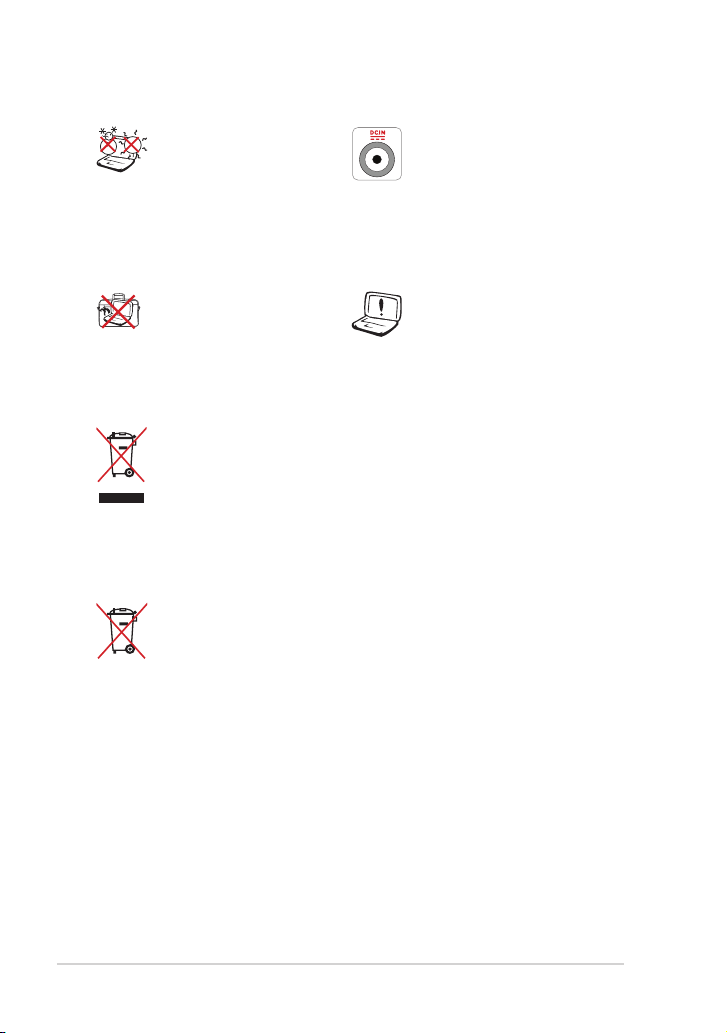
SUHU YANG AMAN: Eee PC
ini hanya boleh digunakan
di lingkungan dengan
suhu ruang antara 5°C
(41°F) hingga 35°C (95°F).
ARUS INPUT: Lihat label arus
di bagian bawah Eee PC dan
pastikan adaptor daya Anda
sesuai dengan arus tersebut.
JANGAN bawa atau tutupi
Eee PC dalam kondisi hidup
dengan benda yang akan
Pemasangan baterai yang
salah dapat mengakibatkan
ledakan dan merusak Eee PC.
mengurangi sirkulasi udara,
misalnya tas jinjing.
JANGAN buang Eee PC ini ke dalam sampah umum. Produk
ini dirancang agar komponennya dapat digunakan kembali
dengan layak dan didaur ulang. Simbol tempat sampah disilang
menunjukkan bahwa produk ini (listrik, peralatan listrik, dan
baterai sel koin yang mengandung merkuri) tidak boleh dibuang
di tempat sampah umum. Untuk membuang produk elektronik,
patuhi peraturan yang berlaku di kota Anda.
JANGAN buang baterai ke dalam sampah umum. Simbol tempat
sampah disilang menunjukkan bahwa baterai ini tidak boleh
dibuang di tempat sampah umum.
Tindakan Pengamanan saat Pemindahan
Sebelum memindahkan Eee PC, Anda harus mematikan dan melepas
semua sambungan periferal eksternal agar tidak merusak konektor.
Kepala drive hard disk akan masuk bila PC dimatikan, sehingga tidak
akan menggores bidang permukaan hard disk sewaktu PC dipindahkan.
Karena itu, Anda tidak boleh memindahkan Eee PC sewaktu PC hidup.
Tutup panel layar untuk melindungi keyboard dan panel layar.
Jika tidak dirawat dengan baik, bidang permukaan Eee PC dapat terlihat
kusam. Jangan biarkan Eee PC terbentur atau tergores saat Anda
memindahkan Eee PC. Untuk melindungi Eee PC terhadap kotoran,
air, benturan, dan goresan, Anda dapat menyimpannya di dalam tas
komputer.
vi
Daftar Isi

Mengisi Daya Baterai
Jika Anda ingin menggunakan daya baterai, pastikan untuk mengisi
penuh daya unit baterai sebelum bepergian jauh. Perhatikan bahwa
adaptor daya akan mengisi daya unit baterai selama tersambung ke
komputer dan catu daya AC. Jika Eee PC digunakan, pengisian daya pada
unit baterai akan berlangsung lebih lama.
Untuk memperpanjang masa pakai baterai, jangan lupa mengisi penuh
daya baterai (8 jam atau lebih) sebelum menggunakan PC untuk pertama
kalinya dan jika daya baterai telah benar-benar habis. Baterai akan
mencapai kapasitas maksimal setelah daya baterai diiisi dan dikosongkan
beberapa kali.
Tindakan Pengamanan di Pesawat Udara
Untuk menggunakan Eee PC di pesawat udara, hubungi maskapai
penerbangan Anda. Sebagian besar maskapai penerbangan membatasi
penggunaan perangkat elektronik. Sebagian besar maskapai penerbangan
mengizinkan penggunaan perangkat elektronik hanya di antara (bukan
selama) waktu lepas landas dan mendarat.
Di bandara, terdapat tiga jenis perangkat keamanan: Mesin X-ray
(digunakan pada benda yang diletakkan di atas sabuk berjalan),
detektor magnet (digunakan pada orang yang berjalan di tempat
pemeriksaan keamanan), dan tongkat magnet (perangkat genggam
yang digunakan pada orang atau benda tertentu). Eee PC dan disket
Anda dapat diperiksa oleh mesin X-ray. Namun, sebaiknya jangan
biarkan Eee PC atau disket terpapar detektor magnet atau tongkat
magnet.
Peringatan Tekanan Suara
Tekanan suara yang berlebihan dari earphone atau headphone dapat
mengakibatkan gangguan atau hilangnya fungsi pendengaran. Perlu
diketahui bahwa mengatur kontrol volume suara dan ekualiser melebihi
posisi tengah dapat meningkatkan tegangan keluar earphone atau
headphone, begitu pula tingkat tekanan suara.
ASUS Eee PC
vii
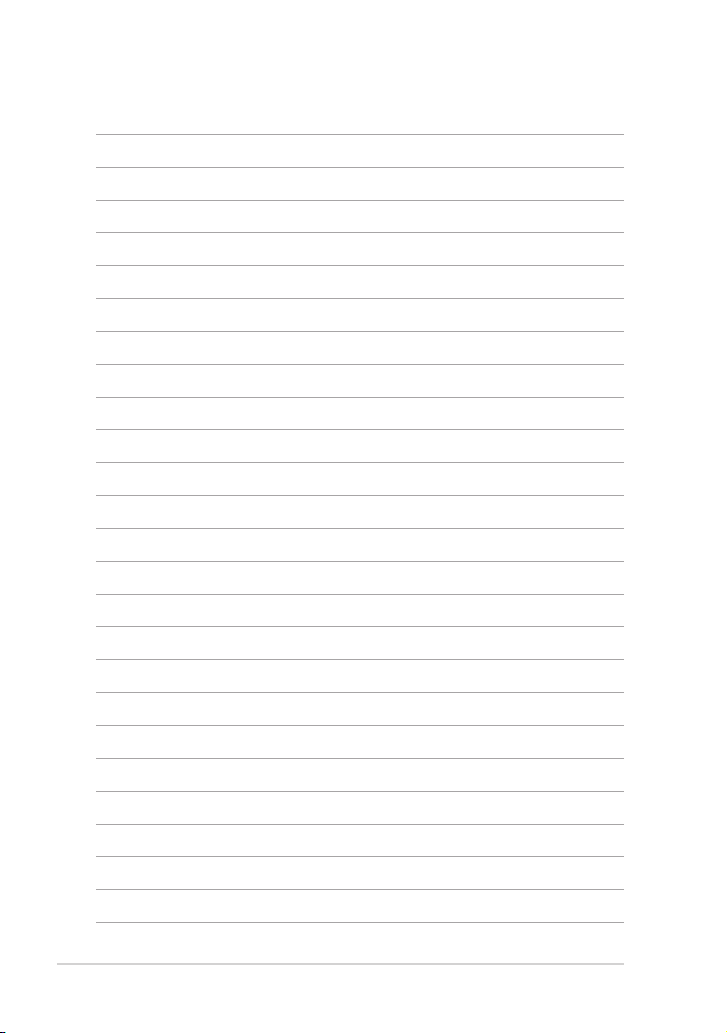
viii
Daftar Isi
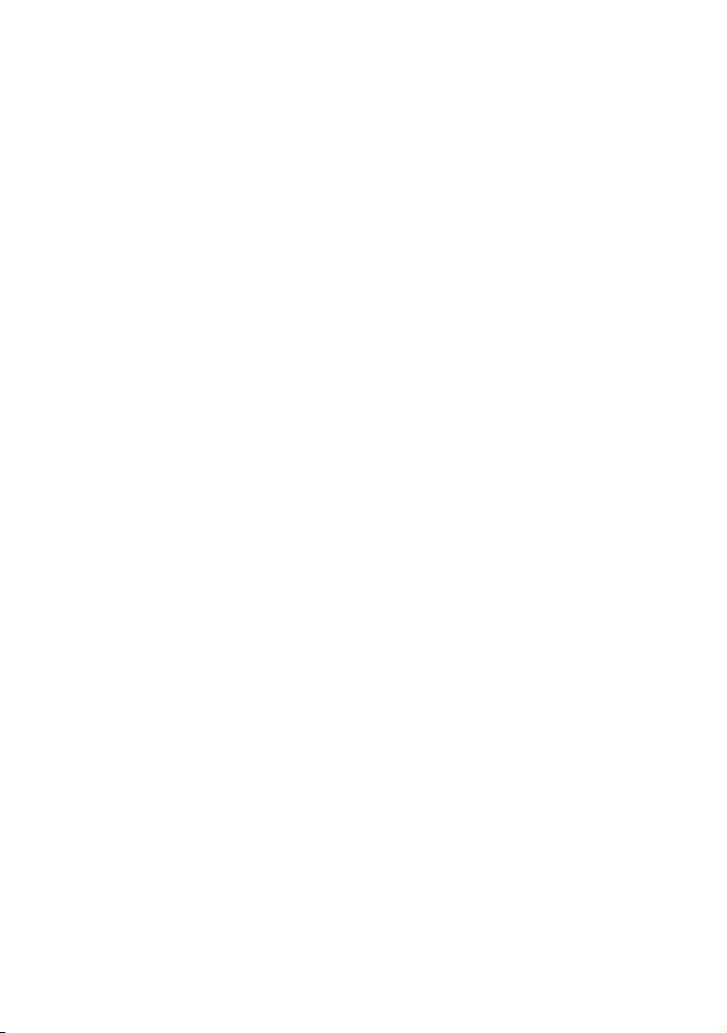
Tampilan Atas
Tampilan Samping
Tampilan Kanan
Tampilan Kiri
Penggunaan Keyboard
Bab 1:
Mengenal Komponen
1
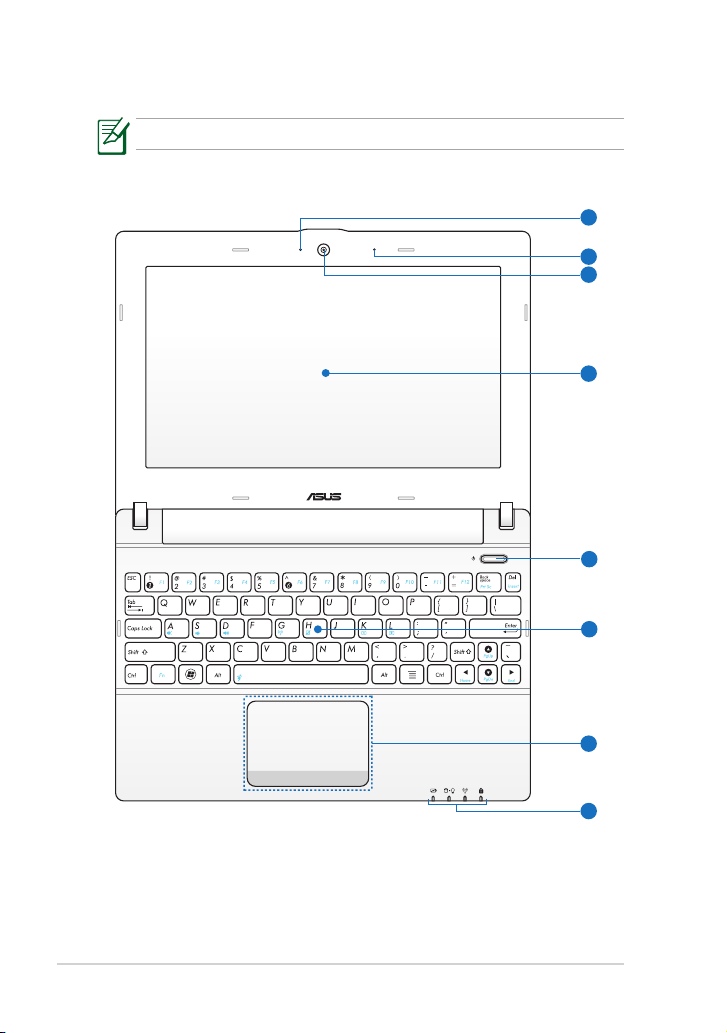
Tampilan Atas
4
7
5
8
2
3
1
6
Tampilan atas mungkin berbeda (tergantung model).
1-2
Bab 1: Mengenal Komponen

1
Kamera LED Internal
Mikrofon (Internal)Mikrofon (Internal)
2
3
Kamera InternalKamera Internal
4
Panel LayarPanel Layar
5
Tombol Daya
Tombol daya digunakan untuk menghidupkan dan mematikan
Eee PC dan memulihkannya dari STR. Tekan tombol sekali untuk
menghidupkan dan tekan terus untuk mematikan Eee PC. Tombol
daya hanya berfungsi jika panel layar terbuka.
Indikator Daya
Lampu indikator daya menyala bila Eee PC diaktifkan dan
berkedip perlahan bila Eee PC dalam mode Save-to-RAM
(Suspend). Indikator ini akan mati bila Eee PC dimatikan.
Keyboard (papan tombol)
6
Tersedia beragam keyboard.
7
Bidang Sentuh dan Tombol
Indikator Status
8
Indikator Pengisian Daya Baterai
Indikator pengisian daya baterai (LED) akan menampilkan
status pengisian daya baterai sebagai berikut:
Hidup
Daya baterai penuh
(95%–100%)
Daya baterai sedang
(11%–94%)
Daya baterai hampir
habis (0%–10%)
Dengan Adaptor Tanpa Adaptor
Menyala hijau Nonaktif
Menyala oranye Nonaktif
Berkedip Oranye Berkedip Oranye
ASUS Eee PC
1-3
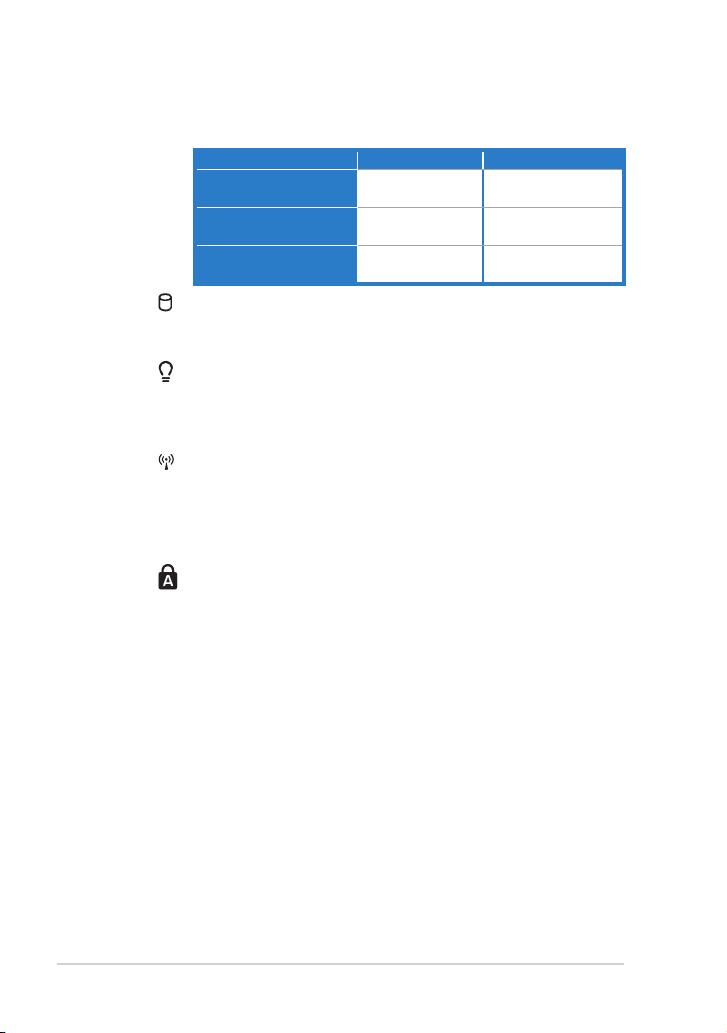
Daya dimatikan/Mode siaga
Daya baterai penuh
(95%–100%)
Daya baterai sedang
(11%–94%)
Daya baterai hampir
habis (0%–10%)
Dengan Adaptor Tanpa Adaptor
Menyala hijau Nonaktif
Menyala oranye Nonaktif
Berkedip Oranye Nonaktif
Indikator Solid State Drive (SSD)
Indikator SSD akan berkedip di saat data ditulis ke SSD atau
saat data sedang dibaca dari SSD.
Indikator Daya
Lampu indikator daya menyala bila Eee PC diaktifkan dan
berkedip perlahan bila Eee PC dalam mode Save-to-RAM
(Suspend). Indikator ini akan mati bila Eee PC dimatikan.
Indikator Nirkabel/Bluetooth
Indikator ini hanya tersedia pada model dengan LAN
nirkabel/Bluetooth internal (pada model tertentu). Bila LAN
nirkabel/Bluetooth internal diaktifkan, indikator ini akan
menyala.
Indikator Huruf Besar
Bila menyala, indikator ini menunjukkan huruf besar [Caps
Lock] aktif. Tombol huruf besar digunakan untuk mengetik
beberapa huruf pada keyboard dalam huruf besar (misalnya,
A, B, C). Bila lampu tombol huruf besar mati, huruf akan
diketik dalam huruf kecil (misalnya, a,b,c).
1-4
Bab 1: Mengenal Komponen
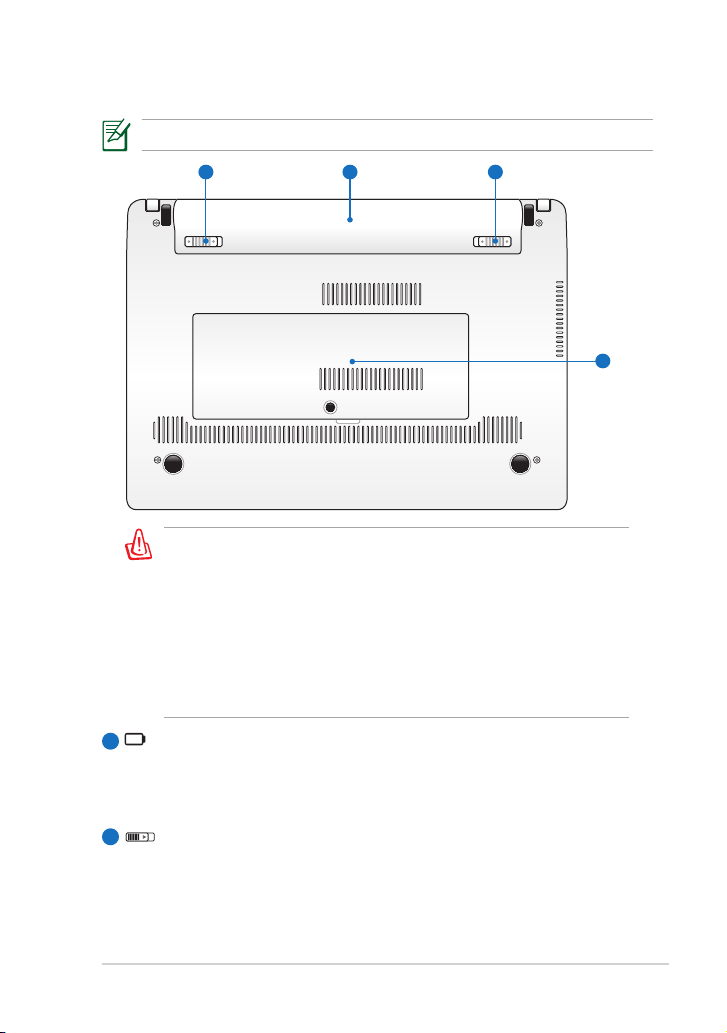
Tampilan Samping
4
12 3
Tampilan bawah mungkin berbeda (tergantung model).
Bagian bawah Eee PC dapat menjadi sangat panas. Tangani
Eee PC dengan hati-hati saat menggunakannya atau jika baru
saja digunakan. Suhu yang tinggi merupakan hal yang wajar
saat menggunakan atau mengisi daya komputer. JANGAN
GUNAKAN BIDANG YANG LEMBUT, SEPERTI TEMPAT TIDUR
ATAU SOFA, KARENA DAPAT MENGHALANGI LUBANG
VENTILASI KOMPUTER. AGAR TIDAK CEDERA KARENA PANAS
KOMPUTER, JANGAN LETAKKAN EEE PC DI PANGKUAN ANDA
ATAU DI BAGIAN BADAN LAINNYA.
Unit Baterai
1
Masa pakai baterai bervariasi, tergantung pada penggunaan dan
spesikasi untuk Eee PC. Unit baterai tidak dapat dibongkar dan
harus dibeli sebagai satu unit.
Kunci Baterai - Pegas
2
Kunci baterai pegas digunakan untuk mengamankan unit baterai.
Unit baterai akan terkunci secara otomatis saat dimasukkan.
Untuk mengeluarkan unit baterai, kunci pegas ini harus ditahan
pada posisi buka.
ASUS Eee PC
1-5
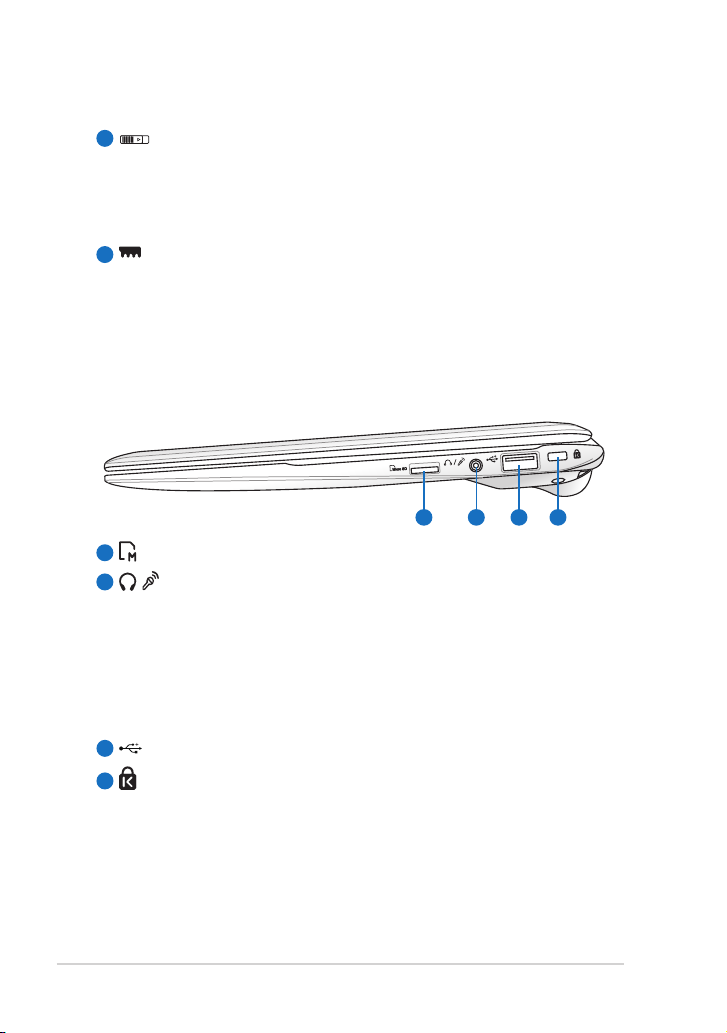
Kunci Baterai - Manual
2 3 41
3
Kunci baterai manual digunakan untuk mengamankan unit
baterai. Geser kunci manual ke posisi buka agar Anda dapat
memasukkan atau mengeluarkan unit baterai. Geser kunci
manual ke posisi kunci setelah unit baterai dimasukkan.
Tempat Memori
4
Modul memori terpasang dengan aman dalam tempatnya.
Tampilan Kanan
Slot Kartu Micro SD
1
/ Soket Output Headphone/Input Mikrofon Kombo
2
Soket kombo stereo (3,5 mm) ini digunakan untuk
menyambungkan sinyal output audio Eee PC ke speaker atau
headphone dengan amplier. Menggunakan soket ini akan
secara otomatis menonaktifkan speaker internal.
Untuk fungsi input mikrofon, soket HANYA mendukung mikrofon
headset.
Port USB (2.0/1.1)
3
Port Kunci Kensington®
4
1-6
Bab 1: Mengenal Komponen
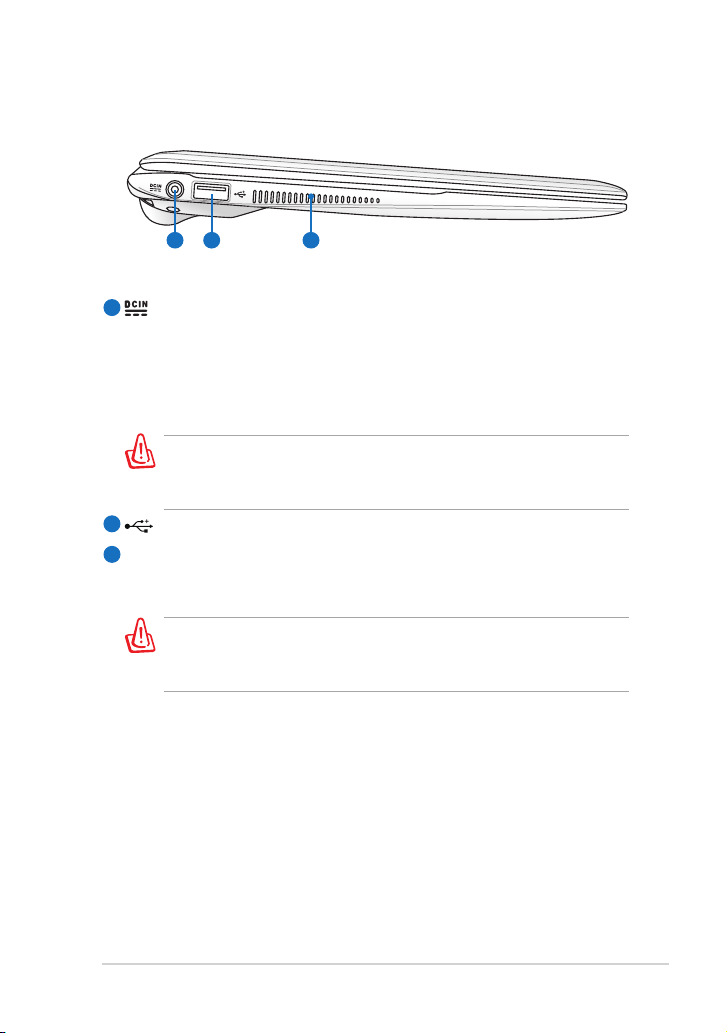
Tampilan Kiri
1 2 3
Masukan Daya (DC)
1
Adaptor daya yang diberikan akan mengkonversi daya AC ke DC
untuk digunakan dengan konektor ini. Daya yang masuk melalui
soket ini akan memberikan daya ke Eee PC, kemudian mengisi
daya ke unit baterai internal. Agar Eee PC dan unit baterai tidak
rusak, gunakan selalu adaptor daya yang disertakan.
ADAPTOR DAPAT MENJADI HANGAT HINGGA PANAS BILA
DIGUNAKAN. JAUHKAN ADAPTOR DARI BADAN DAN PASTIKAN
ANDA TIDAK MENUTUPNYA.
2
Port USB (2.0/1.1)
Ventilasi Udara
3
Ventilasi udara berfungsi untuk memasukkan udara sejuk dan
mengeluarkan udara panas dari Eee PC.
Pastikan tidak ada benda seperti kertas, buku, baju, kabel, atau
lainnya yang memblokir ventilasi udara ini, jika tidak komputer
dapat menjadi terlalu panas.
ASUS Eee PC
1-7
